Flere og flere mennesker sagde, at deres iPhone ikke gendannes, og årsagerne er forskellige. Nogle iPhone gendannes ikke på grund af opdatering, som iPhone 5-opdateringer til iOS 9.0.2; Nogle iPhone sidder fast i gendannelsestilstanden, når de gendannes; Nogle iPhone vises fejlmeddelelser under gendannelse, såsom fejl 9, 1671 osv. Og der er også andre slags grunde til, at iPhone ikke gendanner.
Så her viser vi dig, hvordan du løser iPhone, gendanner ikke problemer med forskellige situationer. Og det må være en stor hjælp for dig.
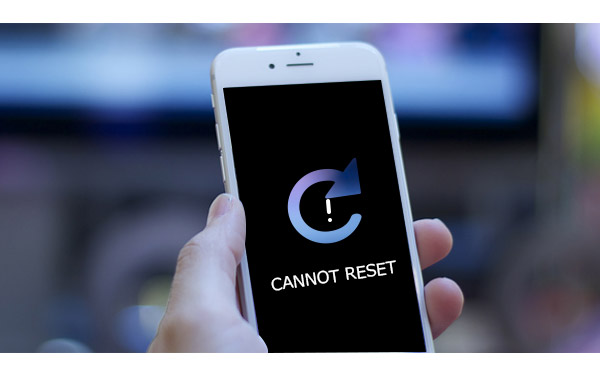
iPhone vil ikke gendanne
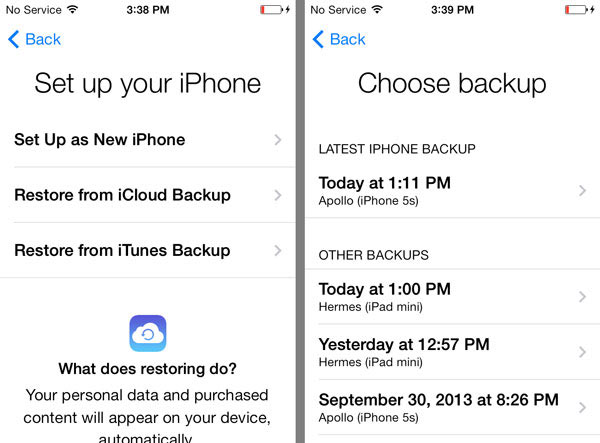
Problem: I "Indstillinger"> "iCloud"> "Opbevaring og sikkerhedskopi" fortæller det, at "Denne iPhone gendannes i øjeblikket og sikkerhedskopieres automatisk, når den er færdig". Det er underligt, ikke? Fordi alt ser ud til at gå godt efter gendannelse af iPhone fra iCloud, er kun dette punkt ikke perfekt.
Sådan repareres: Kontroller, om dine Wi-Fi- og strømkildeforbindelser er korrekte. Og der er også en fejl i iCloud, der fører til fejl ved iPhone-gendannelse. Så hvis du mødes, kan du genstarte for at gendanne din iPhone fra iCloud-sikkerhedskopi.
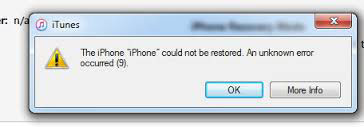
Problem: I dette tilfælde kan iTunes muligvis ikke genkende din iPhone eller siger, at den er i gendannelsestilstand, måske får du en fejlmeddelelse som "Der opstod en ukendt fejl", og der er slags fejl, som fejl 9, fejl 21 osv. Eller måske nogle andre problemer.
Sådan repareres: Først skal du sørge for at have den nyeste iTunes og genstarte din computer, iTunes og iPhone. For det andet skal du sikre dig, at din iPhone har tillid til computeren, hvis det er første gang du forbinder iPhone til computeren samt deaktiverer antivirussoftware. For det tredje skal du kontrollere Wi-Fi eller USB-forbindelse. Frem, hvis dit system er for gammelt, skal du opdatere det til den nyeste iOS-version. Prøv nu igen og igen. Hvis du stadig får nogle ukendte fejl, som f.eks. Fejl 4005, skal du bare kontakte Apple Support for hjælp eller tjekke Apple-fejlliste for at få løsningen.
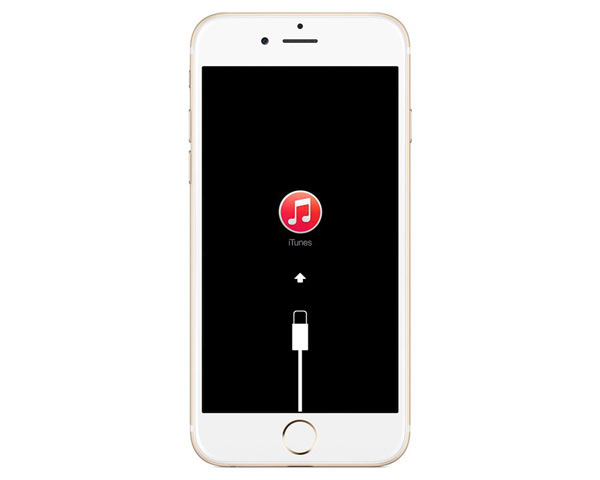
Problem: Du har forberedt alt til opdatering, og det beder dig om at oprette forbindelse til iTunes. Men når du forbinder iPhone til iTunes, skete der intet, også din telefonskærm viser stadig, at der oprettes forbindelse til iTunes.
Sådan repareres: I denne situation skal du prøve at få iTunes til at genkende din iPhone. Så du kan opdatere iTunes til den nyeste version og tilslutte iPhone til iTunes igen. Hvis det stadig ikke virker, skal du bare sætte din iPhone i gendannelsestilstand. Her er trinnene: Sluk for iPhone> tilslut USB-kablet til computeren, og start iTunes> Hold knappen Hjem nede i et par sekunder, indtil du ser skærmen Opret forbindelse til iTunes> Slip startknappen, og tilslut iPhone til USB-kablet. Nu kan du se meddelelsen om, at "iTunes har registreret en iPhone i gendannelsestilstand", hvis iTunes kan registrere din iPhone. Derefter kan du gendanne din iPhone.
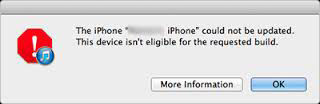
Problem: Når du prøver at gendanne jailbroken iPhone med iTunes, skal du bare få beskeden om, at "Denne enhed er ikke kvalificeret til den anmodede build".
Sådan repareres: Gendannelse af en jailbroken iPhone er ikke let. Først skal du sætte din iPhone i DFU-tilstand, og trinnene er: Hold tænd / sluk- og startknapperne i 10 sekunder, og læg tænd / sluk-knappen nede, men fortsæt med at holde startknappen nede i et par sekunder, indtil iTunes registrerer din iPhone. For det andet skal du klikke på "Gendan" i grænsefladen til iTunes. Men efter gendannelse skal du indstille din iPhone som ny iPhone i stedet for at gendanne den fra sikkerhedskopi, fordi en komplet gendannelse af jailbroken iPhone ikke kan garanteres. Og nu, måske har du brug for det iPhone Data Recovery for at gendanne dine sikkerhedskopier og overføre dem til iPhone.
Udvidet læsning: Sådan gendannes kontakter fra jailbroken iPhone.
Problem: En person, der har jailbroken iPhone, beklager at have jailbreaket deres iPhone. Så han vil starte forfra og gendanne fabriksindstillingerne for iPhone. Men problemet kommer, iPhone sidder fast på Apple-logoet eller et førende ikon.
Sådan repareres: Fejlen virker enkel, men måske skal du gå til Apple Store for at bede om hjælp, hvis du stadig vil have din iPhone til at fungere. Sørg for at finde en professionel fejlfinding.
Generelt er der mange situationer, som iPhone ikke gendanner. Du kan ikke finde enhver løsning til alle forskellige fejl. Så det er bedre, at hvis der er en måde at ficere, vil alle slags problemer med iPhone ikke gendanne. Nu, iOS System Recovery er din store assistent. Bare download det og prøv det gratis!
Trin 1 Installer og start iOS Systemgendannelse på din computer.

Trin 2 Slut iPhone til computer.
Når du har åbnet denne iPhone-systemgendannelsesapp, skal du tilslutte din iPhone til computeren med USB-kabel. Og klik på "Flere værktøjer"> "iOS Systemgendannelse"> "Start" for at starte processen med at rette iPhone gendannes ikke.

Trin 3 Få din iPhone til at gå ind i gendannelsestilstand eller DFU-tilstand.
Klik på knappen "Spørgsmål" for at få din iPhone til at gå ind i gendannelsestilstand eller DFU-tilstand. Her sætter vi iPhone i DFU-tilstand.

Trin 4 Download firmwarepakke.

Trin 5 Gendan dit iPhone-system, og få det til at forlade sikker tilstand.
Nu skal du vælge din iPhone-model. Klik derefter på "Reparer" for at rette iPhone gendannes ikke. Og denne iOS-systemgendannelse vælger automatisk det passende plug-in til din iPhone og begynder at reparere, du skal bare vente et øjeblik.

Du kan se videoen for at lære mere om iOS Systemgendannelse:


Derefter genstarter din iPhone, og du kan se, om det er normalt nu. Også hvis iPhone siger Intet SIM, kan du også bruge denne app til at reparere din iPhone.